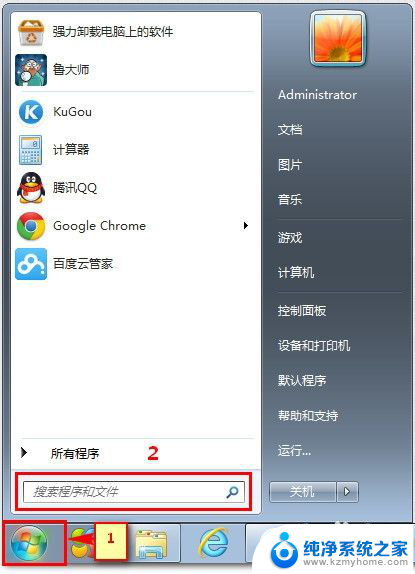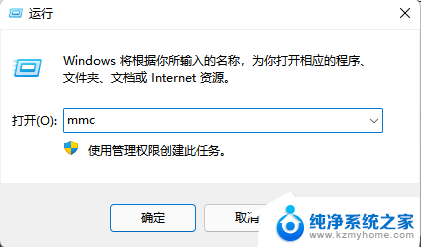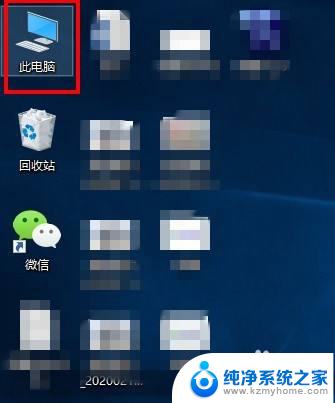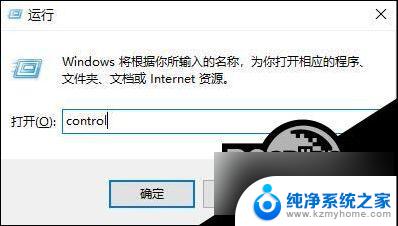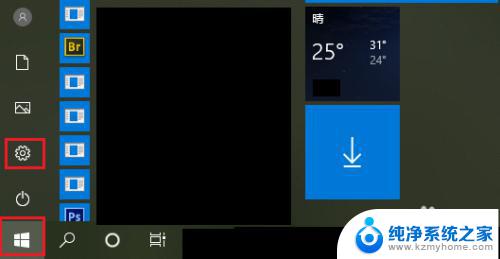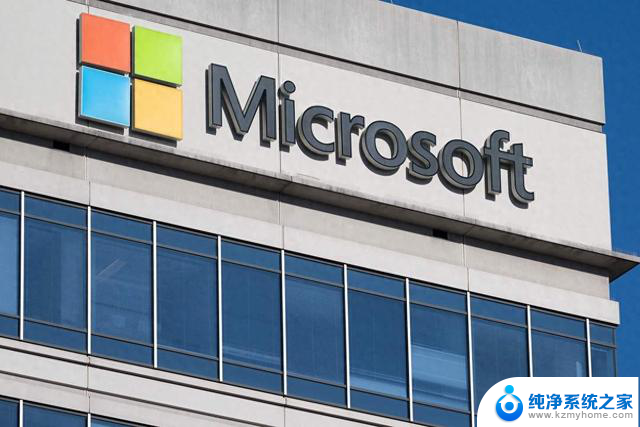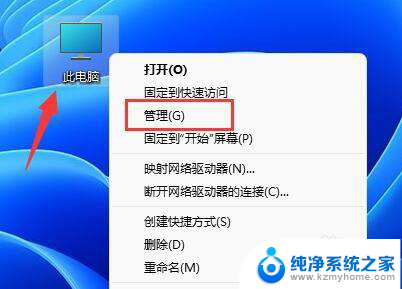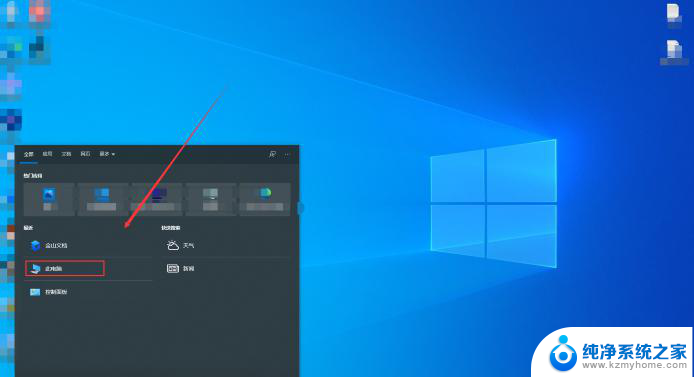cmd创建新用户 Windows电脑CMD添加用户步骤
在Windows电脑上,通过CMD命令可以轻松地创建新用户,添加新用户的步骤非常简单,只需要打开CMD窗口,输入特定的命令,即可完成用户的添加。这种方法不仅可以帮助用户管理电脑上的账户,还可以保护个人信息的安全。接下来我们将详细介绍如何在Windows电脑上使用CMD添加新用户。
方法如下:
1.打开“开始”菜单。单击屏幕左下角的Windows徽标。
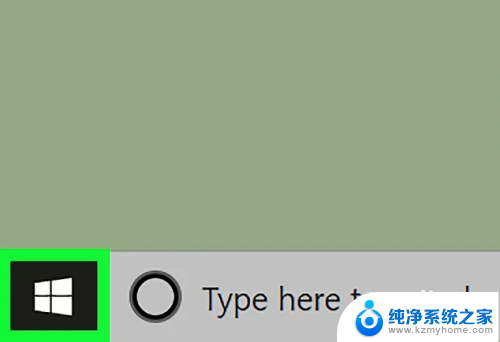
2.搜索“命令提示符”。输入命令提示符作为关键字。
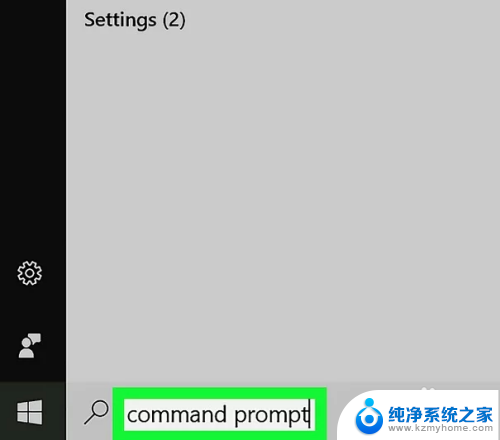
3.右键单击命令提示符。它位于“开始”菜单的顶部。右键单击后会出现下拉菜单。
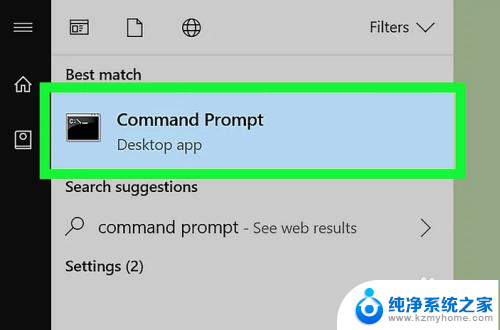
4.单击以管理员身份运行。它位于下拉菜单中。
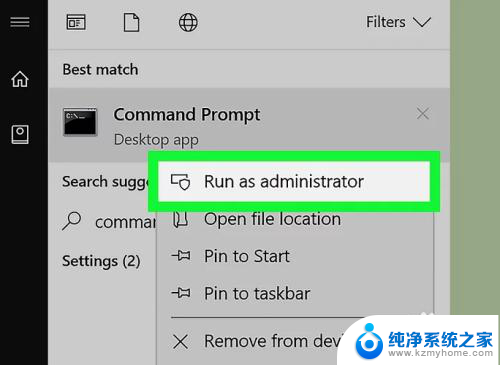
5.出现提示时单击是。随后会打开“命令提示符”窗口。
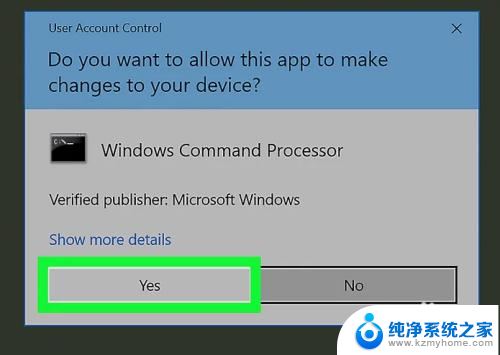
6.输入“添加用户”命令。命令的格式为net user username password /add,其中“username”是新用户的名称,“password”是密码。
比如,若要添加名称为“Michael”。密码为“hello123”的用户,在此处输入net user Michael hello123 /add。
如果不想为用户设置密码,就不要输入密码,将命令改为net user username /add。
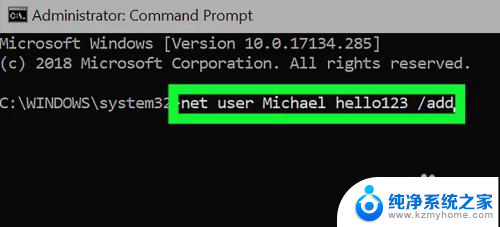
7.按↵ Enter。随后会运行命令并开始创建用户帐户。
如果看到“命令成功完成”的提示,就表示用户已创建完成。
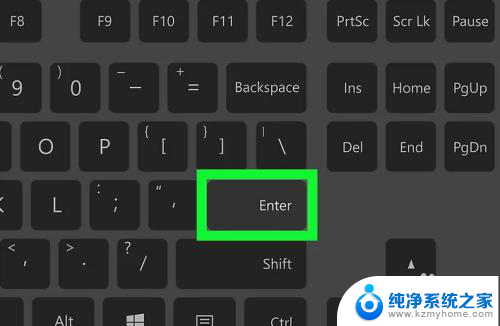
8.授予管理员权限。如果想将用户帐户变为管理员帐户,在“命令提示符”窗口中输入net localgroup administrators username /add,需要将“username”替换成要更改的帐户名称,然后按↵ Enter。
比如,若要将名为“Michael”的用户帐户变为管理员。输入net localgroup administrators Michael /add,然后按↵ Enter。
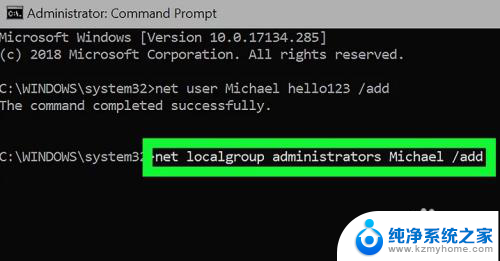
以上就是使用cmd创建新用户的全部步骤,请大家按照这个方法进行处理,希望对大家有所帮助。